在使用win10系统的过程中,难免会遇到各种问题,比如软件故障、系统错误等。而创建还原点就能在关键时刻帮我们快速恢复系统到之前的正常状态,避免数据丢失和繁琐的重新设置。那么,win10究竟该如何创建自己的还原点呢?
准备工作
首先,确保你的电脑系统已更新到最新版本,这样能保证创建还原点功能的稳定性和兼容性。同时,检查磁盘空间是否充足,因为创建还原点会占用一定的磁盘空间。
创建还原点步骤
1. 打开系统属性:在桌面上右键点击“此电脑”,选择“属性”。在弹出的窗口中,点击左侧的“系统保护”选项。
2. 进入系统保护设置:在“系统属性”窗口的“系统保护”选项卡中,找到你想要创建还原点的磁盘分区(一般系统盘为c盘),然后点击“配置”按钮。
3. 启用系统保护:在“系统保护”设置窗口中,确保“启用系统保护”选项处于选中状态。如果它是灰色不可选的,可能是因为系统策略限制或磁盘空间不足等原因。你可以尝试释放一些磁盘空间后再进行操作。
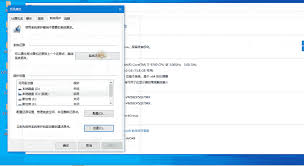
4. 创建还原点:一切设置妥当后,回到“系统保护”选项卡,点击“创建”按钮。在弹出的“创建还原点”对话框中,为还原点输入一个描述性名称,比如“安装新软件前”或“系统优化前”等,方便日后识别。然后点击“确定”按钮,系统就会开始创建还原点。创建过程可能需要一些时间,根据系统状态和磁盘性能而定。
5. 查看和管理还原点:你可以在“系统保护”选项卡中点击“系统还原”按钮,进入“系统还原”向导,选择之前创建的还原点来恢复系统。同时,在这里还能查看已有的还原点列表,了解它们的创建时间、大小和描述等信息。
注意事项
虽然创建还原点是个很实用的功能,但也不要过度依赖它。定期备份重要数据才是保障数据安全的最佳方式。另外,还原点的存储是有一定限制的,当磁盘空间不足时,系统会自动删除旧的还原点以腾出空间。所以,如果你有多个重要的还原点需求,建议定期清理不需要的还原点,或者手动调整磁盘空间分配。
掌握了win10创建还原点的方法,就如同给你的系统上了一把安全锁。在遇到问题时,能快速恢复,让电脑使用更加安心、顺畅。快来试试吧!






















